Добавлен: 12.04.2024
Просмотров: 9
Скачиваний: 0
ВНИМАНИЕ! Если данный файл нарушает Ваши авторские права, то обязательно сообщите нам.
МИНИСТЕРСТВО НАУКИ И ВЫСШЕГО ОБРАЗОВАНИЯ РОССИЙСКОЙ ФЕДЕРАЦИИ
«Сибирский государственный университет науки и технологий имени академика М.Ф. Решетнева»
АЭРОКОСМИЧЕСКИЙ КОЛЛЕДЖ
Информационных систем и программирования
ОТЧЕТ О ПРАКТИЧЕСКОМ ЗАНЯТИИ №13
ОТКРЫТИЕ ПРИЛОЖЕНИЯ ТАБЛИЧНОГО ПРОЦЕССОРА. СТРУКТУРА ЭКРАНА. МЕНЮ И ПАНЕЛИ ИНСТРУМЕНТОВ. СОЗДАНИЕ И СОХРАНЕНИЕ ДОКУМЕНТА. ЗНАКОМСТВО С ЭЛЕМЕНТАМИ ОКНА
Преподаватель _______________ Г.Н. Вертунова
Обучающийся ИСПС 13-22, 221006046_____________ Д.В. Еремеева
Обучающийся ИСПС 13-22, 22100621_____________ И.Д. Варкова
Красноярск 2022
ОТЧЕТ О ПРАКТИЧЕСКОМ ЗАНЯТИИ №13
Тема: Открытие приложения табличного процессора. Структура экрана. Меню и панели инструментов. Создание и сохранение документа. Знакомство с элементами окна.
Цель: Изучить элементы окна программы; научиться сохранять рабочую книгу; добавлять, удалять и переименовывать листы книги; научиться задавать нужный формат ячеек; освоить функцию автоматического заполнения ячеек.
Ход работы.
-
Открыли табличный процессор. Изучили окно программы, настройку ленты. Создали 4 листа в новой книге (рисунок 1):

Рисунок 1 – Настройка и создание листов
-
Переименовали листы. Изменили цвет каждого ярлычка. В ячейке B10 листа «Автозаполнение» ввели свои имена и растянули их до ячейки B23 (рисунок 2):
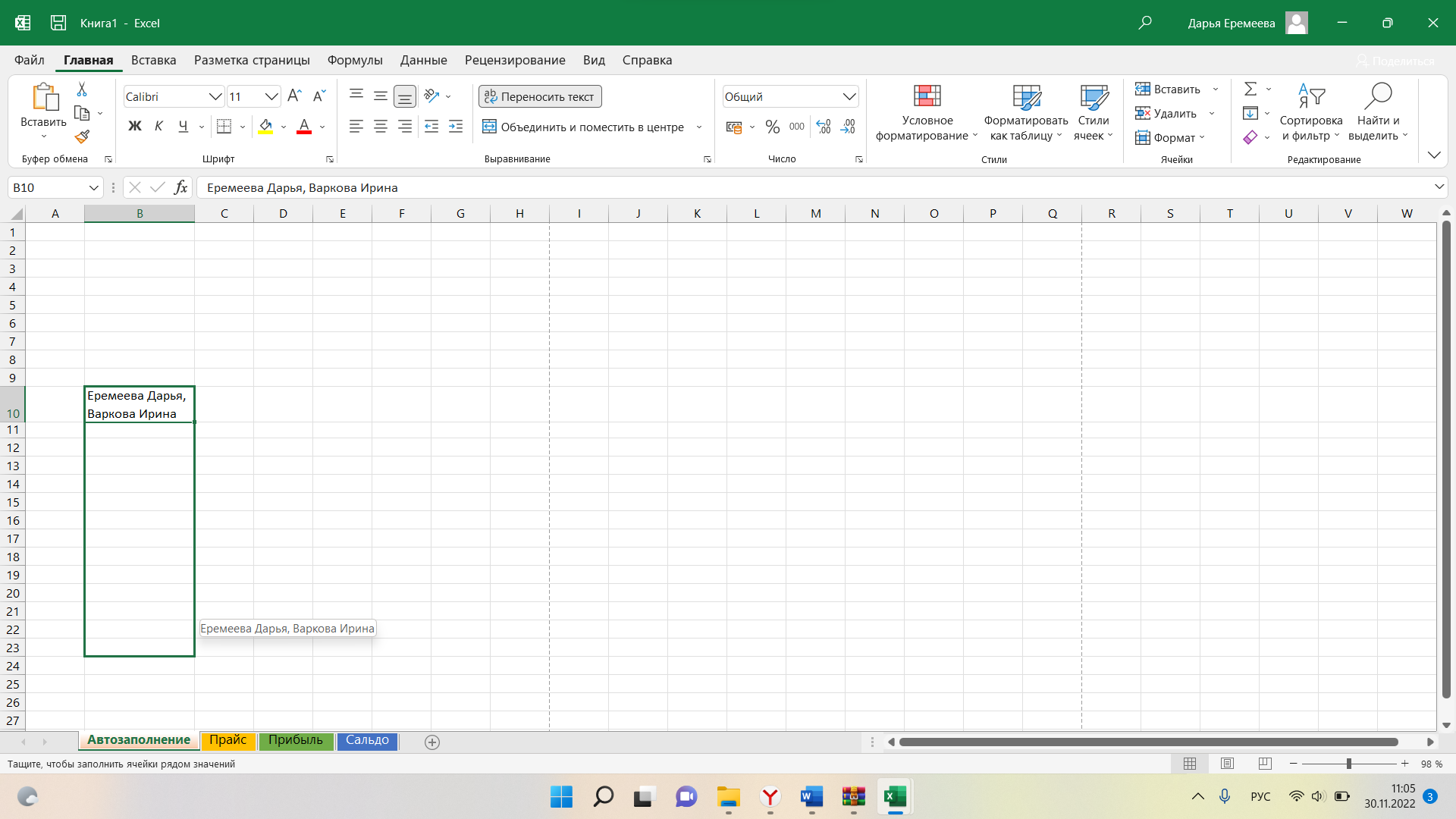
Рисунок 2 –Автозаполнение имен
-
В ячейке D3 листа «Автозаполнение» ввели возраст и растянули его до ячейки M3 (рисунок 3):

Рисунок 3 – Автозаполнение возраста
-
В ячейке F6 листа «Автозаполнение» ввели текущий календарный месяц и растянули его до ячейки F31 (рисунок 4). Как мы видим, в каждой следующей ячейке значения менялись по порядку:
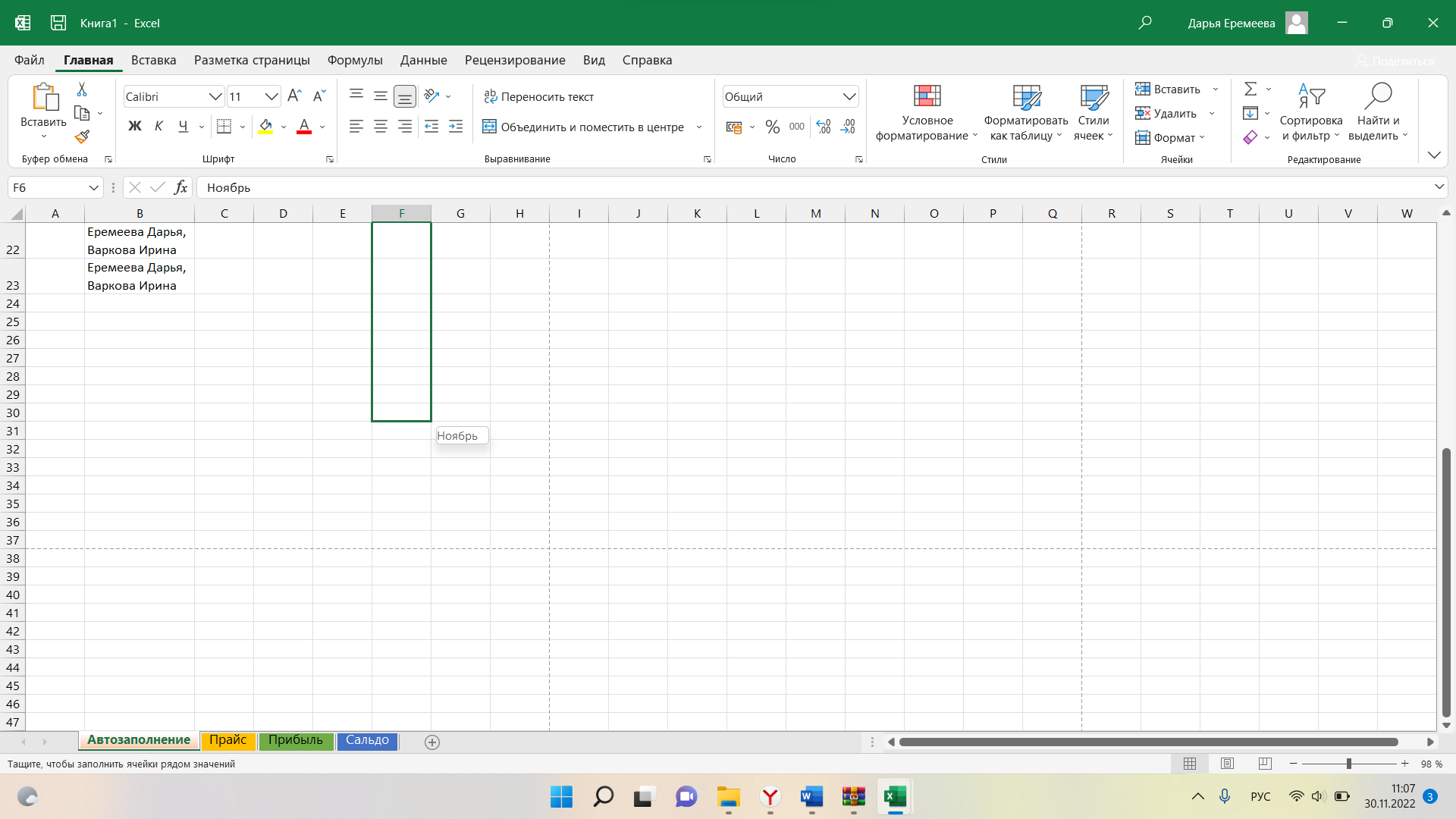
Рисунок 4 – Автозаполнение месяцев
-
В ячейке H5 листа «Автозаполнение» ввели текущий календарный день и растянули его до ячейки O5. Данные также динамически поменялись. Растянули заполненное до 10 строки (рисунок 5):
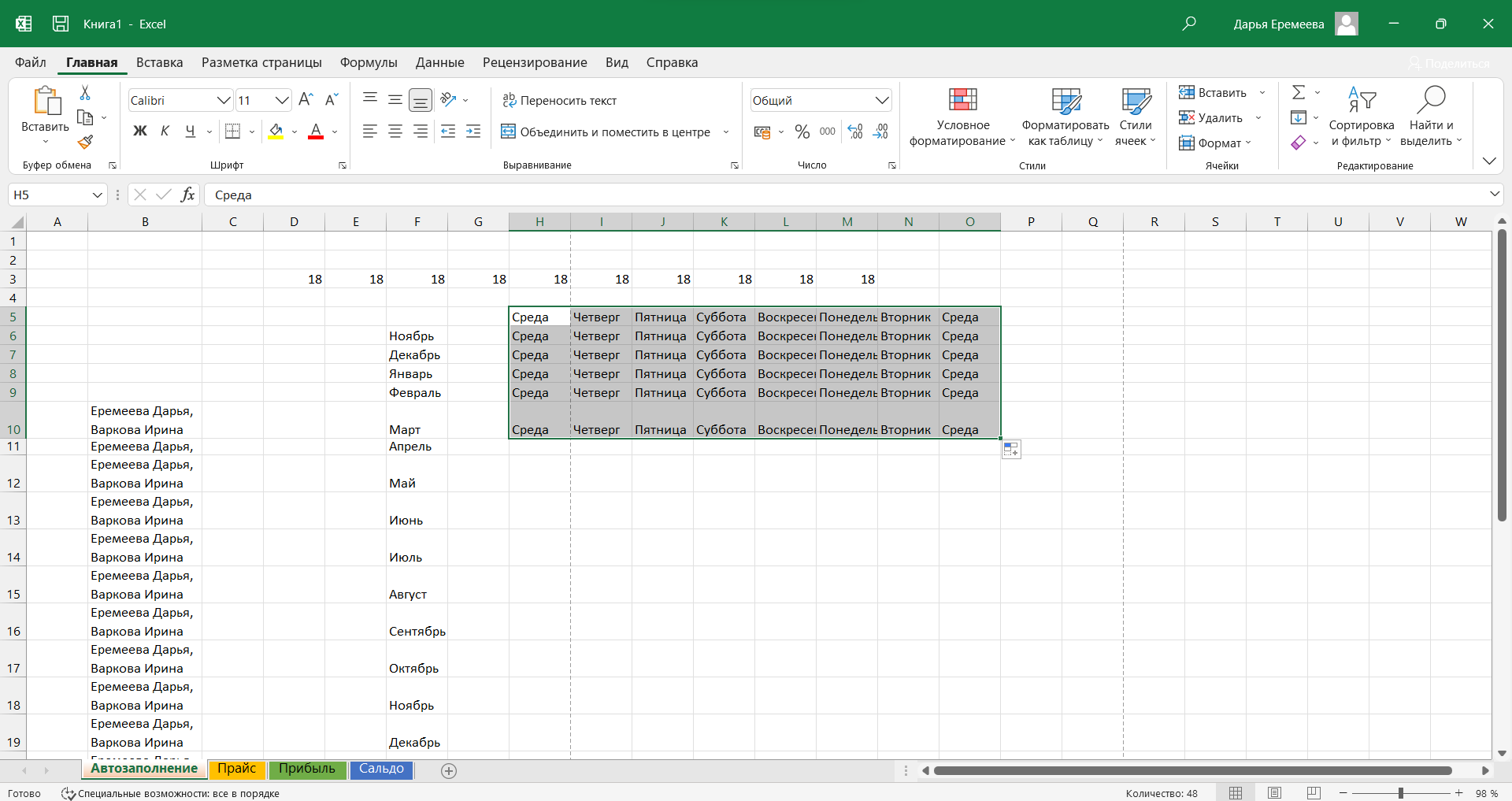
Рисунок 5 – Автозаполнение дней
-
В ячейках С1 и С2 листа «Автозаполнение» ввели числа 1 и 2, далее динамически заполнили ячейки номерами по порядку до 30 (рисунок 6):
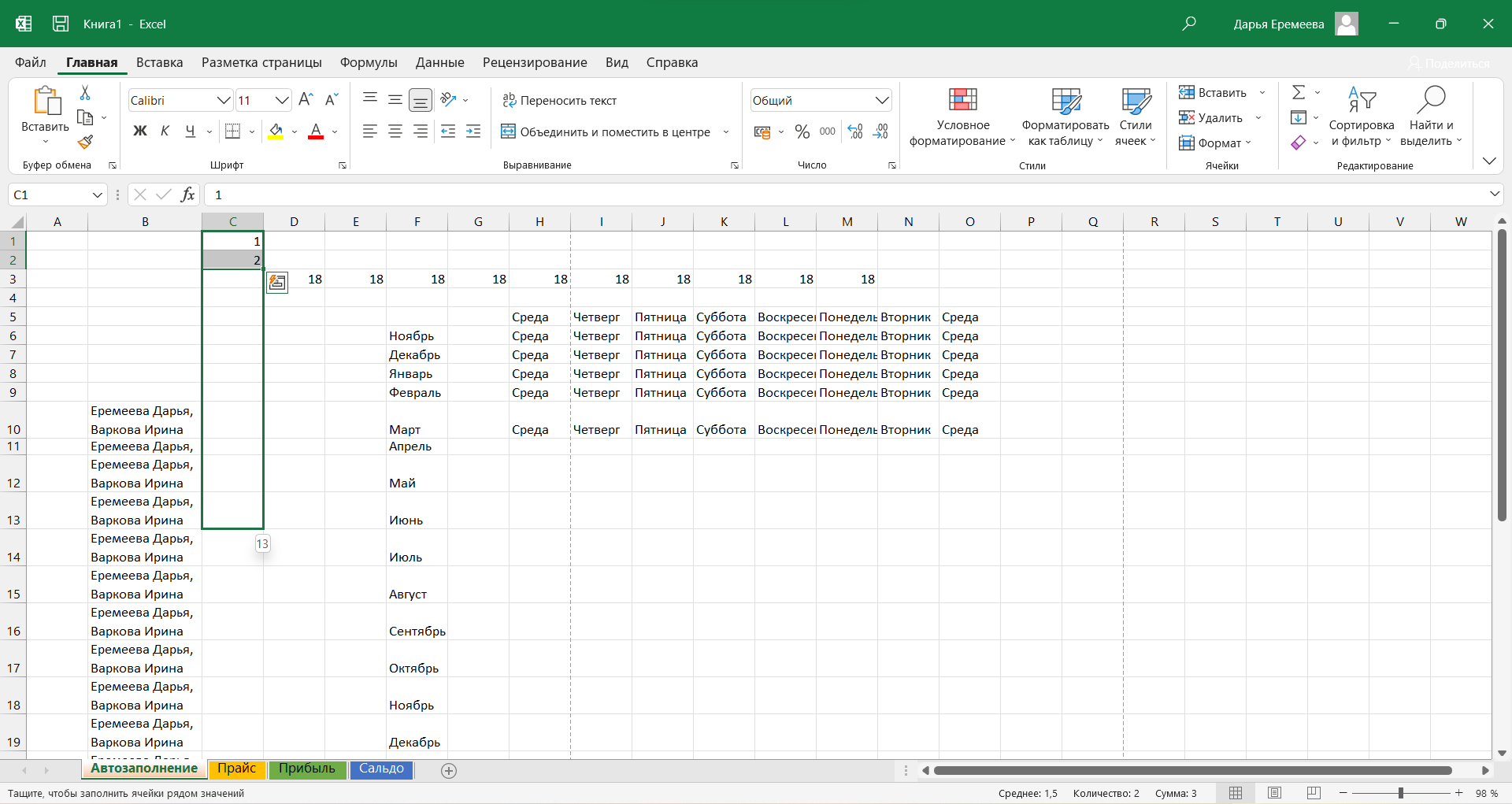
Рисунок 6 – Автозаполнение чисел
-
Перенесли с помощью мышки свои имена в диапазон ячеек D4:D17 (рисунок 7):
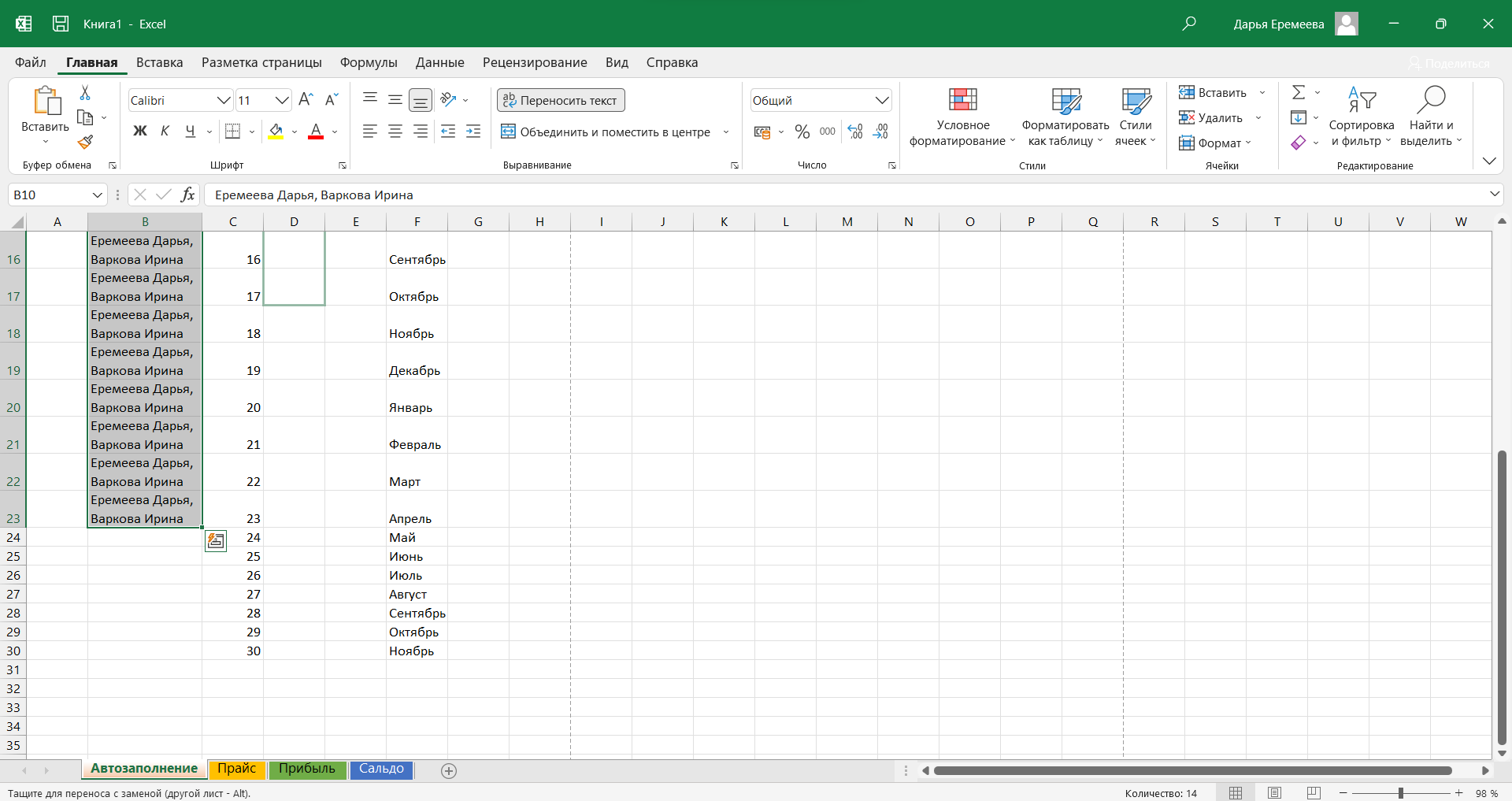
Рисунок 7 – Перенос данных
-
Создали последовательность, автоматически заполнили диапазон ячеек А1:А20 (рисунок 8):
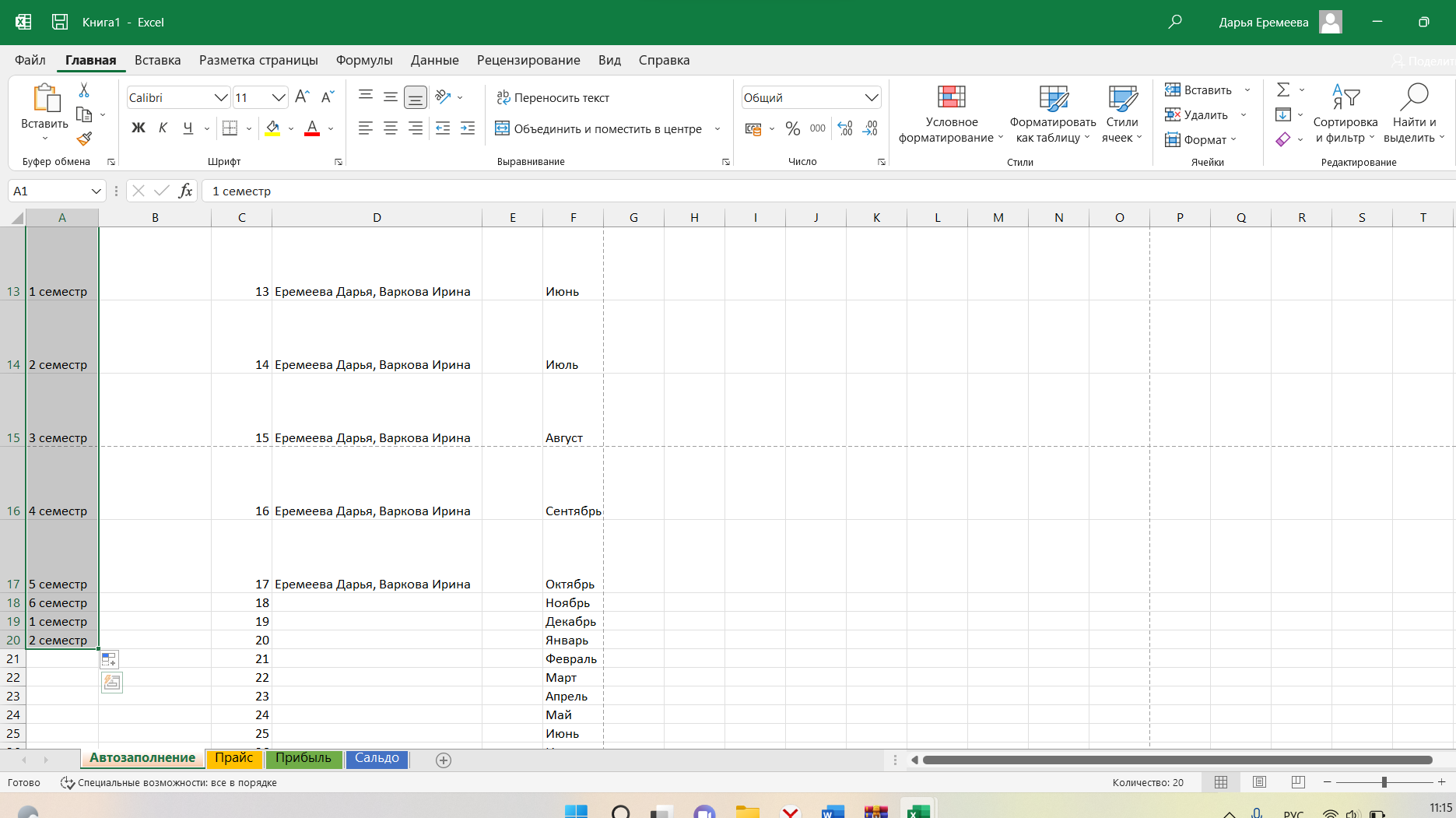
Рисунок 8 – Автозаполнение семестров
-
Изучили строку состояния. Выделили ячейку в столбце D, вставили столбец. Столбец вставился слева, названия столбцов сдвинулись на один вправо (рисунок 9):
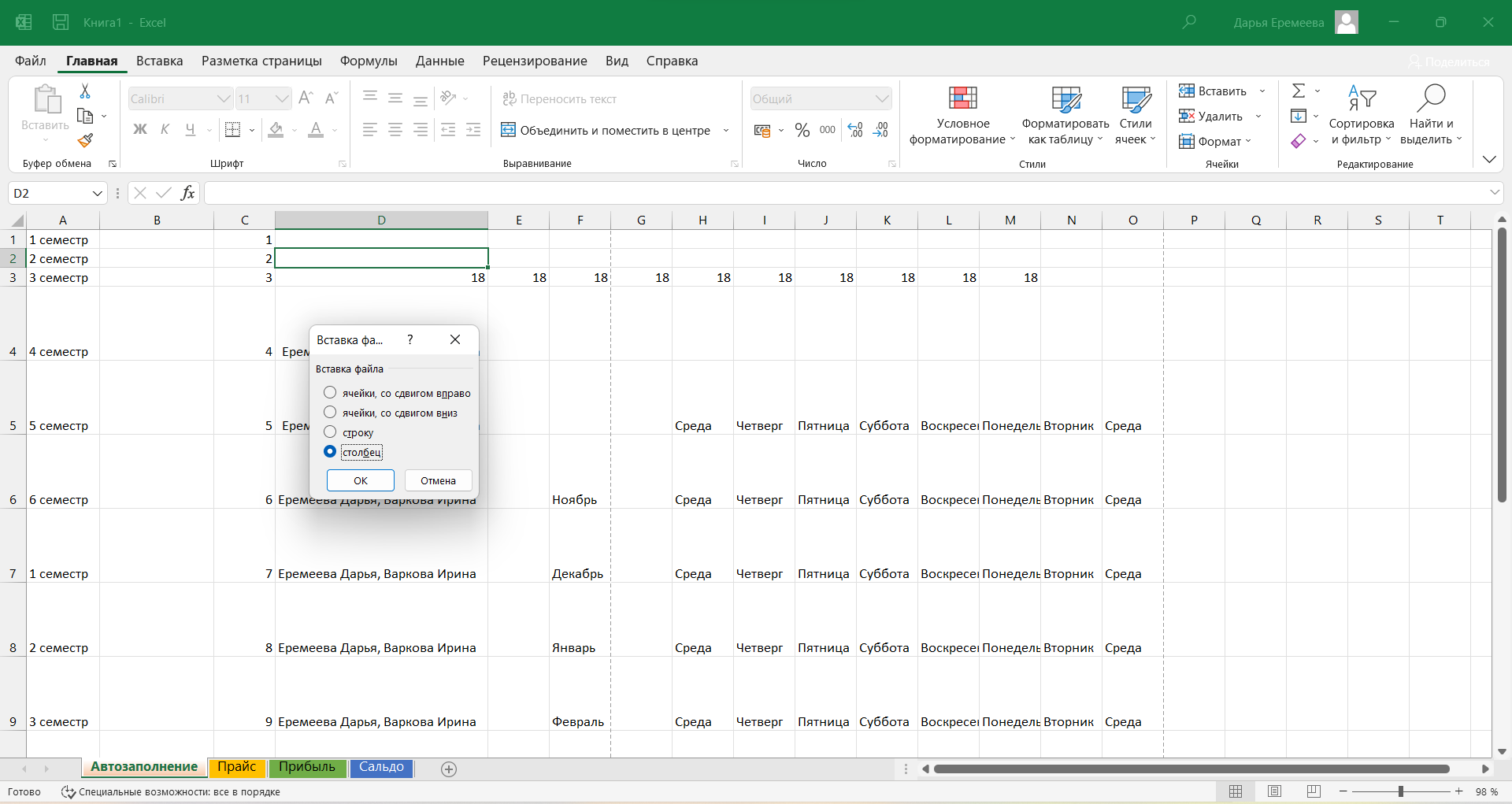
Рисунок 9 – Вставка столбца и строка состояния
-
Изучили строку состояния. Выделили ячейку в столбце D, вставили столбец. Столбец вставился слева, названия столбцов сдвинулись на один вправо (рисунок 10):
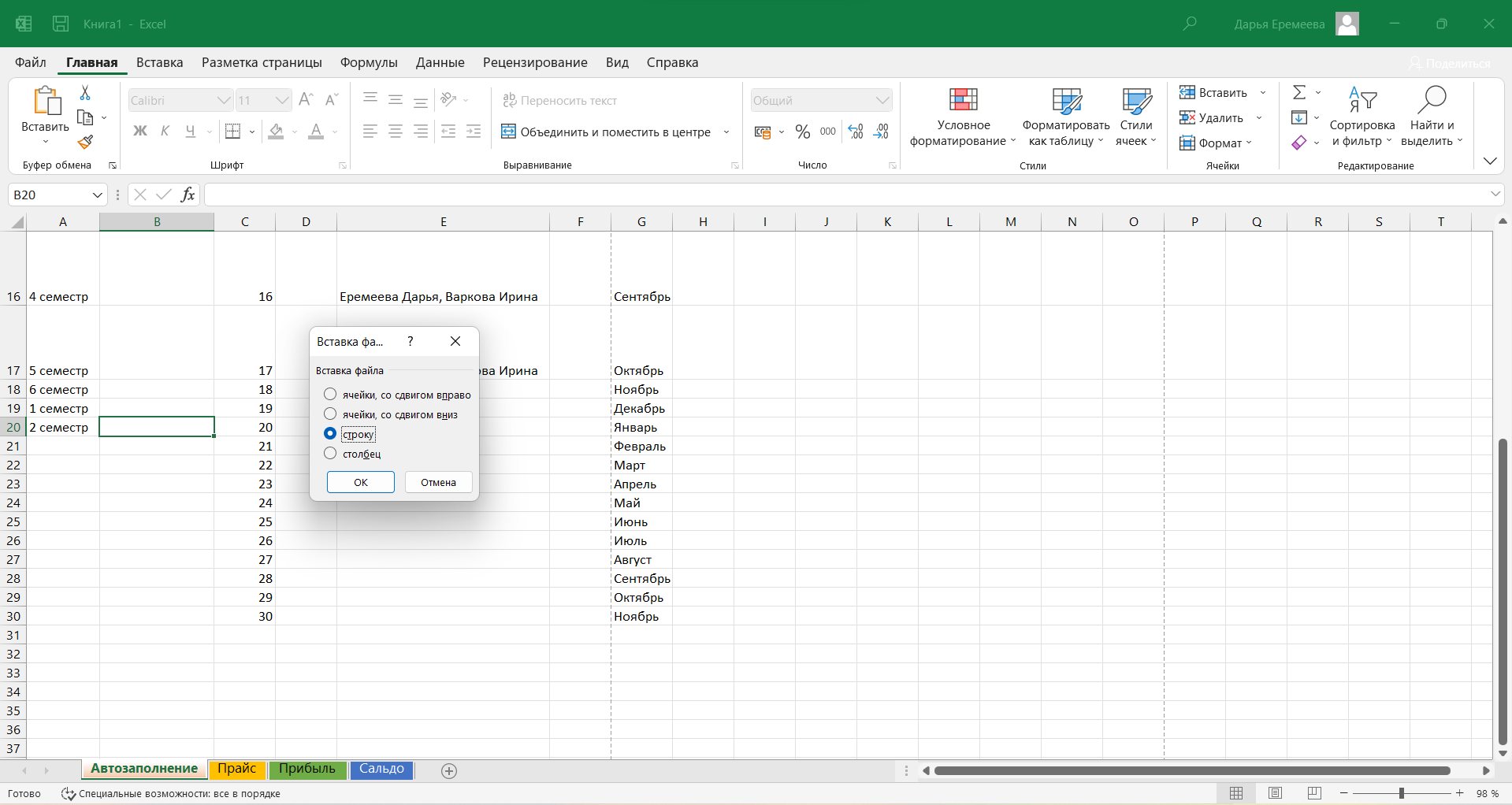
Рисунок 10 – Вставка столбца
-
Выделили ячейку в 20 строке, вставили строку. Строка вставилась выше, нумерация строк сдвинулась на одну позицию в сторону увеличения (рисунок 11):
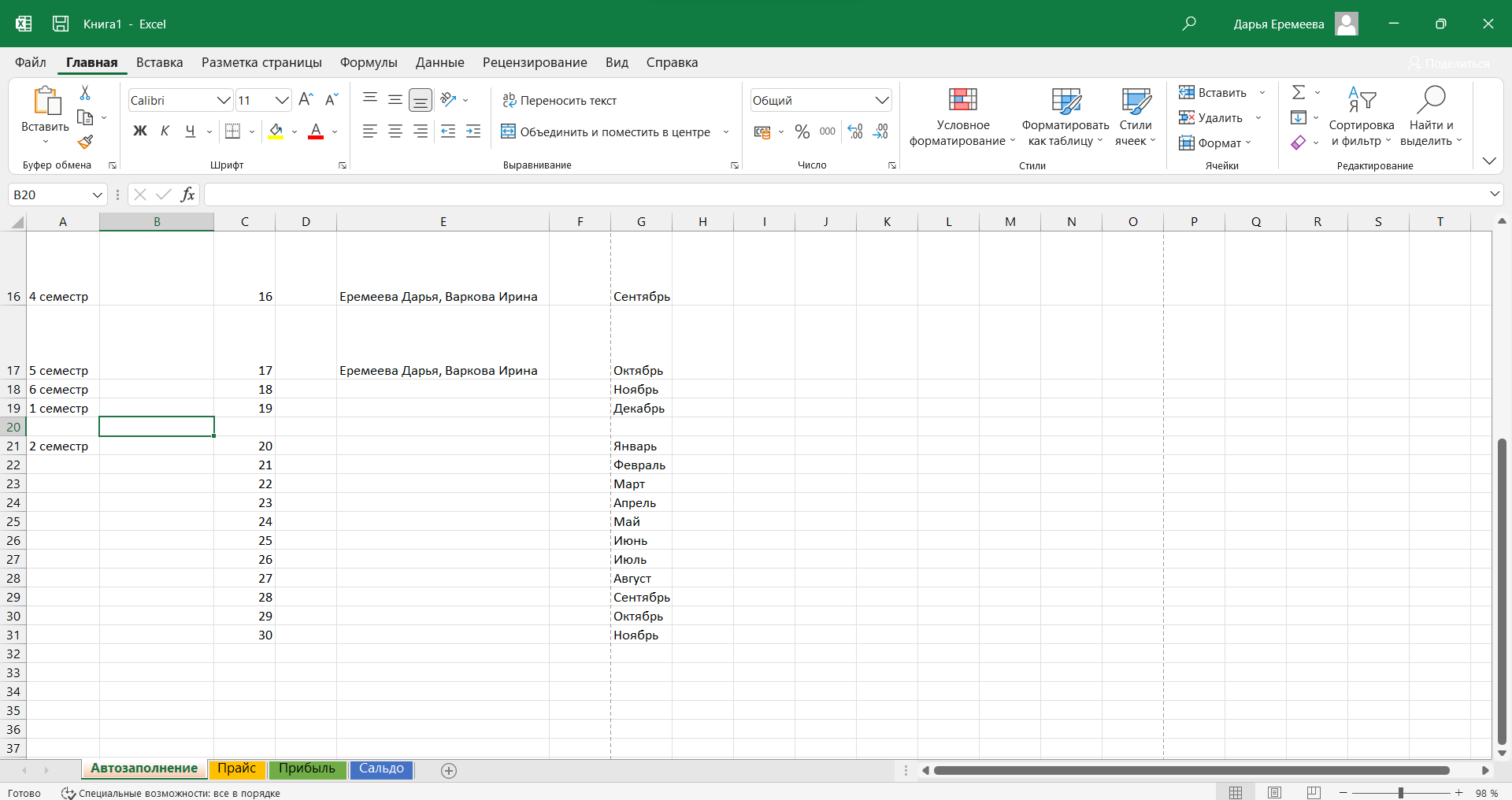
Рисунок 11 – Вставка строки
-
Напечатали на листе Прайс данные согласно заданию (рисунок 12):
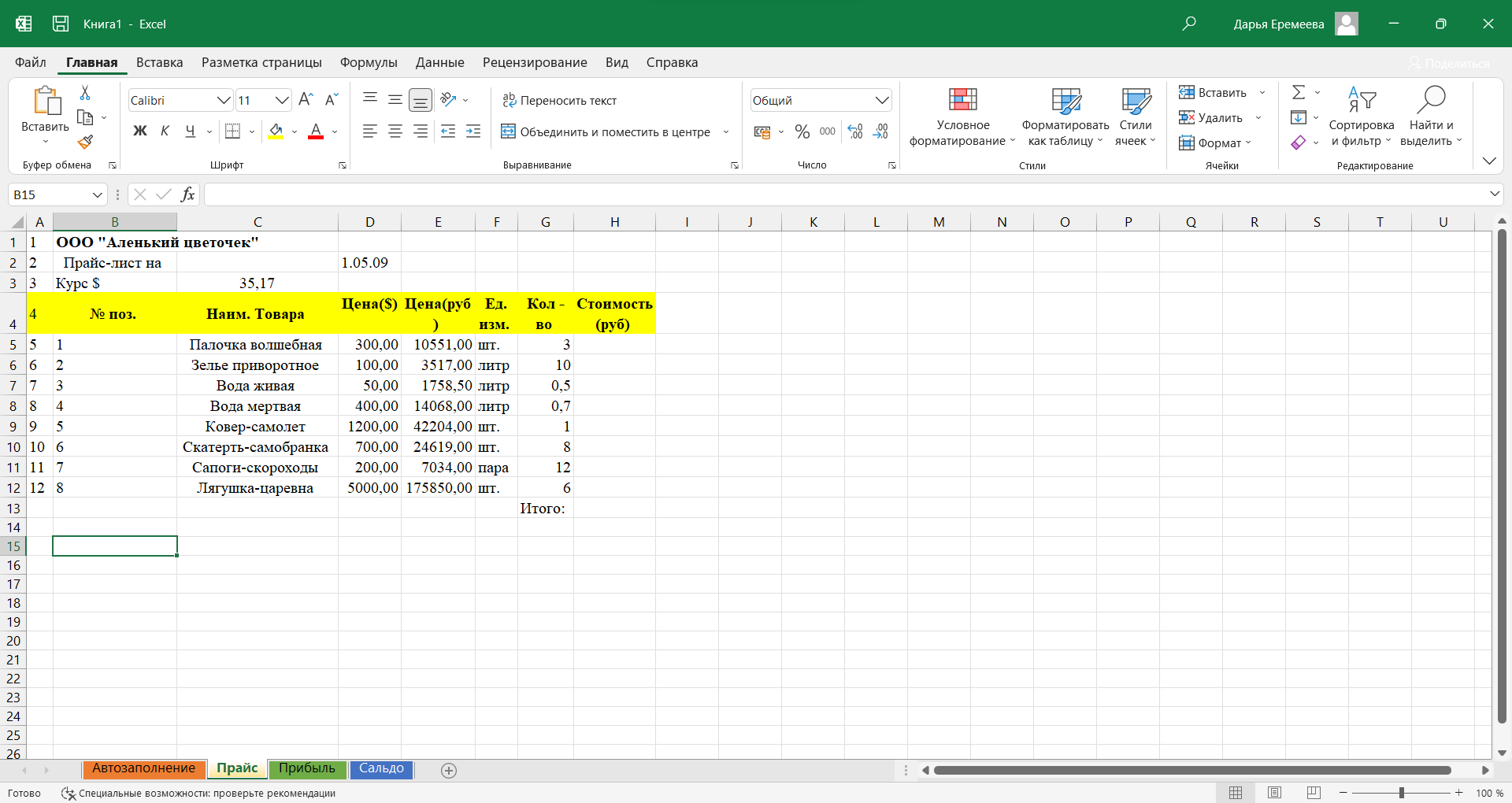
Рисунок 12 – Лист «Прайс»
-
Напечатали на листе Прибыль данные согласно заданию (рисунок 13):

Рисунок 13 – Лист «Прибыль»
-
Напечатали на листе Сальдо данные согласно заданию (рисунок 14):
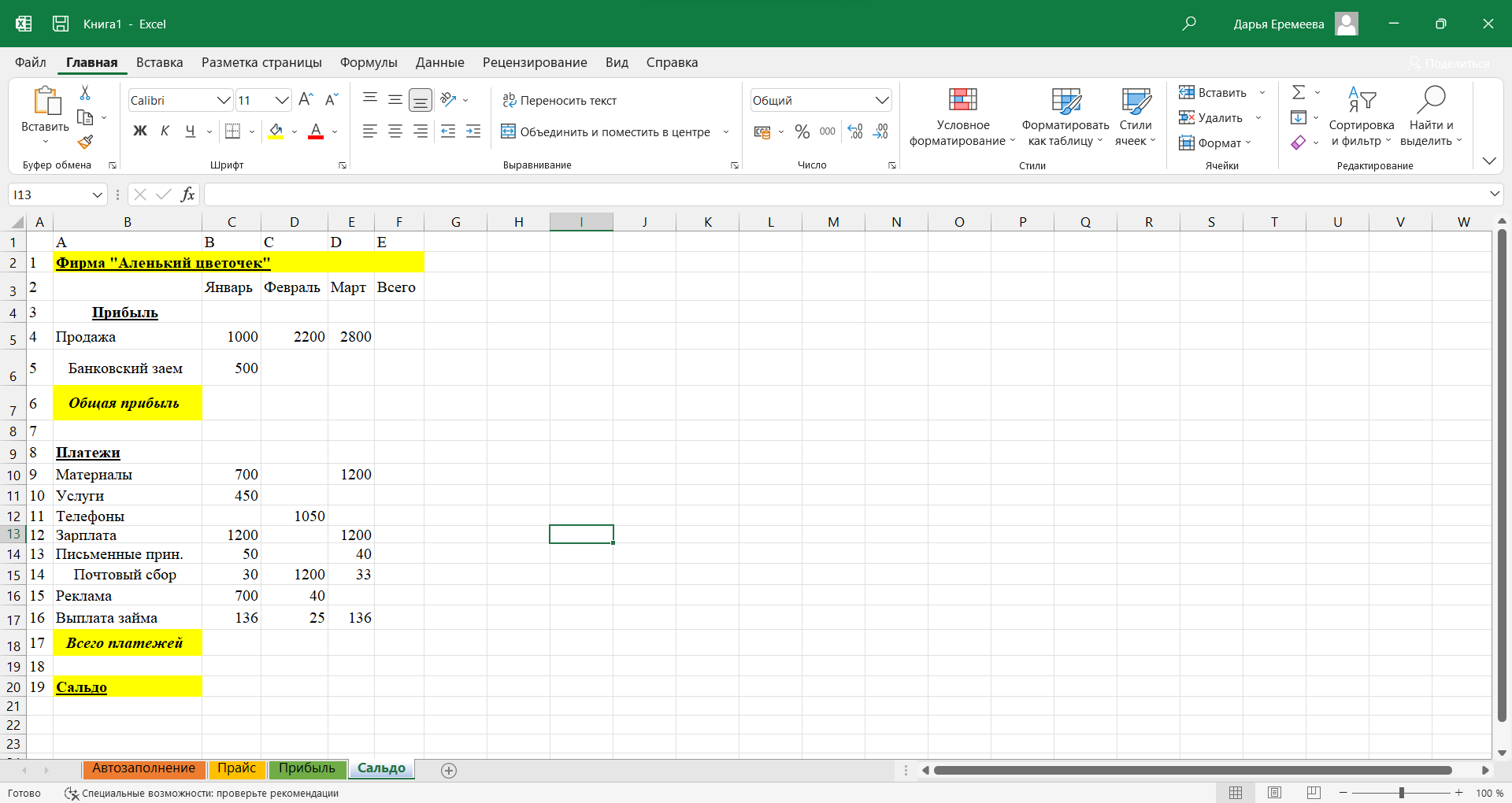
Рисунок 14 –Лист Сальдо
Вывод: изучили элементы окна программы; научились сохранять рабочую книгу; добавлять, удалять и переименовывать листы книги; научились задавать нужный формат ячеек; освоили функцию автоматического заполнения ячеек.


